PowerShell 및 Bash의 정의 및 사용
PowerShell是运行在windows平台的脚本,而Bash是运行在linux平台的脚本
现在bash能做的事情,PowerShell也能做,PowerShell的强大之处是它可以管理windows服务器(特别是域domain),现在的开源PowerShell 也可以管理Linux和Mac(通过PSRP)。
下载最新的PS程序
安装后它会有powershell和它的开发IDE工具,ISE,非常不错!
一、进行powershell的程序
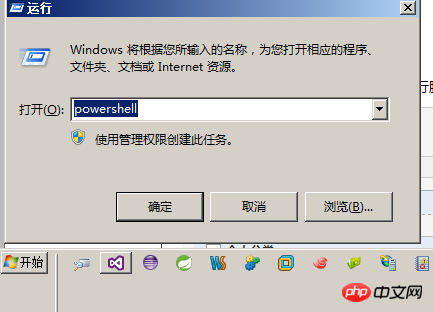
二、创建脚本,简单的Helloworld.ps1
任务的自动化是以程序文件或者可执行脚本文件为基础的,PowerShell也支持将命令列表做成脚本文件来执行。以下是Helloworld.ps1脚本文件的内容:
$a = "Hello World!"$a echo $a > a.txt dir a.txt
Helloworld.ps1脚本文件的执行情况结果如下:
PS E:\>.\Helloworld.ps1 --注意在执行它时要加.\,表示当前上当下的文章,类似于centos里的文件执行方法<br><code class="javascript plain">Hello world!Directory: E:\Mode LastWriteTime Length Name ---- ------------- ------ ---- -a--- 5/30/2017 4:56 PM 16 a.txt <br>
下面是在eShopOnContainers上的一个例子,分别用ps和bash实现了程序的部署
#!/bin/bash
declare -a projectList=('../src/Services/Catalog/Catalog.API''../src/Services/Basket/Basket.API''../src/Services/Ordering/Ordering.API''../src/Services/Identity/Identity.API''../src/Web/WebMVC''../src/Web/WebSPA''../src/Web/WebStatus')
# Build SPA app
# pushd $(pwd)../src/Web/WebSPA
# npm run build:prodfor project in "${projectList[@]}"doecho -e "\e[33mWorking on $(pwd)/$project"echo -e "\e[33m\tRemoving old publish output"pushd $(pwd)/$project
rm -rf obj/Docker/publish
echo -e "\e[33m\tRestoring project"dotnet restore
echo -e "\e[33m\tBuilding and publishing projects"dotnet publish -o obj/Docker/publish
popd
done
# remove old docker images:
images=$(docker images --filter=reference="eshop/*" -q)if [ -n "$images" ]; then
docker rm $(docker ps -a -q) -f
echo "Deleting eShop images in local Docker repo"echo $images
docker rmi $(docker images --filter=reference="eshop/*" -q) -f
fi
# No need to build the images, docker build or docker compose will
# do that using the images and containers defined in the docker-compose.yml file.powershell代码如下
Param([string] $rootPath)
$scriptPath = Split-Path $script:MyInvocation.MyCommand.Path
Write-Host "Current script directory is $scriptPath" -ForegroundColor Yellowif ([string]::IsNullOrEmpty($rootPath)) {
$rootPath = "$scriptPath\.."}
Write-Host "Root path used is $rootPath" -ForegroundColor Yellow
$projectPaths =
@{Path="$rootPath\src\Web\WebMVC";Prj="WebMVC.csproj"},
@{Path="$rootPath\src\Web\WebSPA";Prj="WebSPA.csproj"},
@{Path="$rootPath\src\Services\Identity\Identity.API";Prj="Identity.API.csproj"},
@{Path="$rootPath\src\Services\Catalog\Catalog.API";Prj="Catalog.API.csproj"},
@{Path="$rootPath\src\Services\Ordering\Ordering.API";Prj="Ordering.API.csproj"},
@{Path="$rootPath\src\Services\Basket\Basket.API";Prj="Basket.API.csproj"}
@{Path="$rootPath\src\Web\WebStatus";Prj="WebStatus.csproj"}
$projectPaths | foreach {
$projectPath = $_.Path
$projectFile = $_.Prj
$outPath = $_.Path + "\obj\Docker\publish"$projectPathAndFile = "$projectPath\$projectFile"Write-Host "Deleting old publish files in $outPath" -ForegroundColor Yellow
remove-item -path $outPath -Force -Recurse -ErrorAction SilentlyContinue
Write-Host "Publishing $projectPathAndFile to $outPath" -ForegroundColor Yellow
dotnet restore $projectPathAndFile
dotnet build $projectPathAndFile
dotnet publish $projectPathAndFile -o $outPath
}
########################################################################################
# Delete old eShop Docker images
########################################################################################
$imagesToDelete = docker images --filter=reference="eshop/*" -q
If (-Not $imagesToDelete) {Write-Host "Not deleting eShop images as there are no eShop images in the current local Docker repo."}
Else
{
# Delete all containers
Write-Host "Deleting all containers in local Docker Host"docker rm $(docker ps -a -q) -f
# Delete all eshop images
Write-Host "Deleting eShop images in local Docker repo"Write-Host $imagesToDelete
docker rmi $(docker images --filter=reference="eshop/*" -q) -f
}
# WE DON'T NEED DOCKER BUILD AS WE CAN RUN "DOCKER-COMPOSE BUILD" OR "DOCKER-COMPOSE UP" AND IT WILL BUILD ALL THE IMAGES IN THE .YML FOR US自己感觉,这两个东西在以后的程序部署上都会发挥各自强大的力量!
위 내용은 PowerShell 및 Bash의 정의 및 사용의 상세 내용입니다. 자세한 내용은 PHP 중국어 웹사이트의 기타 관련 기사를 참조하세요!

핫 AI 도구

Undresser.AI Undress
사실적인 누드 사진을 만들기 위한 AI 기반 앱

AI Clothes Remover
사진에서 옷을 제거하는 온라인 AI 도구입니다.

Undress AI Tool
무료로 이미지를 벗다

Clothoff.io
AI 옷 제거제

Video Face Swap
완전히 무료인 AI 얼굴 교환 도구를 사용하여 모든 비디오의 얼굴을 쉽게 바꾸세요!

인기 기사

뜨거운 도구

메모장++7.3.1
사용하기 쉬운 무료 코드 편집기

SublimeText3 중국어 버전
중국어 버전, 사용하기 매우 쉽습니다.

스튜디오 13.0.1 보내기
강력한 PHP 통합 개발 환경

드림위버 CS6
시각적 웹 개발 도구

SublimeText3 Mac 버전
신 수준의 코드 편집 소프트웨어(SublimeText3)

뜨거운 주제
 7683
7683
 15
15
 1639
1639
 14
14
 1393
1393
 52
52
 1286
1286
 25
25
 1229
1229
 29
29
 wapi가 무엇인지에 대한 자세한 소개
Jan 07, 2024 pm 09:14 PM
wapi가 무엇인지에 대한 자세한 소개
Jan 07, 2024 pm 09:14 PM
사용자들은 인터넷을 사용하면서 와피(wapi)라는 용어를 접했을 수도 있지만, 와피가 무엇인지 모르는 사람들도 있을 것입니다. 다음은 모르는 사람들의 이해를 돕기 위해 자세히 소개한 것입니다. wapi란 무엇입니까? 답변: wapi는 무선 LAN 인증 및 기밀 유지를 위한 인프라입니다. 이는 일반적으로 사무실 건물과 같은 장소 근처에서 보호되는 적외선 및 블루투스와 같은 기능과 같습니다. 기본적으로 소규모 부서가 소유하므로 이 기능의 범위는 불과 몇 킬로미터에 불과합니다. wapi 관련 소개: 1. Wapi는 무선 LAN의 전송 프로토콜입니다. 2. 이 기술은 협대역 통신의 문제를 방지하고 더 나은 통신을 가능하게 합니다. 3. 신호를 전송하는 데는 하나의 코드만 필요합니다.
 win11이 PUBG 게임을 실행할 수 있는지에 대한 자세한 설명
Jan 06, 2024 pm 07:17 PM
win11이 PUBG 게임을 실행할 수 있는지에 대한 자세한 설명
Jan 06, 2024 pm 07:17 PM
PlayerUnknown's Battlegrounds라고도 알려진 Pubg는 2016년 인기를 얻은 이후 많은 플레이어를 끌어모은 매우 고전적인 슈팅 배틀 로얄 게임입니다. 최근 win11 시스템이 출시된 후 많은 플레이어들이 win11에서 플레이하고 싶어합니다. win11이 pubg를 플레이할 수 있는지 편집기를 따라가 보겠습니다. win11이 pubg를 플레이할 수 있나요? 답변: Win11은 pubg를 플레이할 수 있습니다. 1. win11 초기에는 win11에서 tpm을 활성화해야 했기 때문에 많은 플레이어가 pubg에서 금지되었습니다. 2. 하지만 플레이어 여러분의 피드백을 바탕으로 블루홀에서는 이 문제를 해결하였고, 이제 win11에서도 정상적으로 pubg 플레이가 가능해졌습니다. 3. 술집을 만난다면
 Python 함수 소개: exec 함수 소개 및 예
Nov 03, 2023 pm 02:09 PM
Python 함수 소개: exec 함수 소개 및 예
Nov 03, 2023 pm 02:09 PM
Python 함수 소개: exec 함수 소개 및 예 소개: Python에서 exec는 문자열이나 파일에 저장된 Python 코드를 실행하는 데 사용되는 내장 함수입니다. exec 함수는 코드를 동적으로 실행하는 방법을 제공하여 프로그램이 런타임 중에 필요에 따라 코드를 생성, 수정 및 실행할 수 있도록 합니다. 이 기사에서는 exec 함수를 사용하는 방법을 소개하고 몇 가지 실용적인 코드 예제를 제공합니다. exec 함수 사용 방법: exec 함수의 기본 구문은 다음과 같습니다. exec
 MySQL 및 PowerShell을 사용한 개발: 데이터 암호화 및 암호 해독 기능을 구현하는 방법
Aug 01, 2023 pm 01:52 PM
MySQL 및 PowerShell을 사용한 개발: 데이터 암호화 및 암호 해독 기능을 구현하는 방법
Aug 01, 2023 pm 01:52 PM
MySQL 및 PowerShell을 사용하여 개발: 데이터 암호화 및 암호 해독 기능을 구현하는 방법 개요: 최신 인터넷 애플리케이션에서는 민감한 데이터의 보안을 보호하는 것이 중요합니다. 사용자 개인정보 보호와 데이터 무결성을 보장하기 위해 개발자는 데이터 암호화 기술을 사용하는 경우가 많습니다. 이 기사에서는 MySQL 데이터베이스와 PowerShell 스크립트를 사용하여 데이터 암호화 및 암호 해독 기능을 구현하는 방법을 소개합니다. 1. MySQL 데이터베이스의 데이터 암호화 MySQL은 데이터베이스에 저장된 데이터를 보장하기 위해 다양한 암호화 기능과 알고리즘을 제공합니다.
 i5 프로세서에 win11을 설치할 수 있는지 여부에 대한 자세한 소개
Dec 27, 2023 pm 05:03 PM
i5 프로세서에 win11을 설치할 수 있는지 여부에 대한 자세한 소개
Dec 27, 2023 pm 05:03 PM
i5는 인텔이 보유한 프로세서 시리즈로, 11세대 i5의 다양한 버전이 있으며, 세대마다 성능이 다릅니다. 따라서 i5 프로세서가 win11을 설치할 수 있는지 여부는 어떤 세대의 프로세서인지에 따라 별도로 알아보겠습니다. i5 프로세서를 win11과 함께 설치할 수 있습니까? 답: i5 프로세서는 win11과 함께 설치할 수 있습니다. 1. 8세대 및 후속 i51, 8세대 및 후속 i5 프로세서는 Microsoft의 최소 구성 요구 사항을 충족할 수 있습니다. 2. 따라서 Microsoft 웹 사이트에 들어가서 "Win11 설치 도우미"만 다운로드하면 됩니다. 3. 다운로드가 완료된 후 설치 도우미를 실행하고 프롬프트에 따라 Win11을 설치합니다. 2. i51 8세대 이전과 8세대 이후
 Jul 25, 2023 am 11:29 AM
Jul 25, 2023 am 11:29 AM
powershell과 cmd의 차이점은 다음과 같습니다. 1. 다양한 구문과 명령 CMD는 MS-DOS 기반의 명령 구문을 사용하는 반면 Powershell은 .NET 프레임워크 기반의 보다 강력한 구문을 사용합니다. 2. 다양한 스크립트 지원, Powershell은 강력한 스크립트 지원을 제공합니다. , CMD는 간단한 스크립트를 지원합니다. 3. Powershell은 객체 지향 프로그래밍 모델을 기반으로 하지만 CMD는 객체 지향이 아닙니다. 5. 다양한 출력 형식을 지원합니다. 시스템.
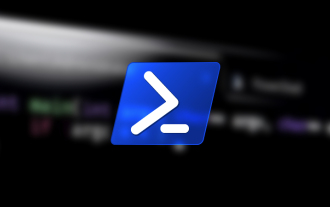 Win10에서 관리자 권한으로 PowerShell을 실행하는 방법.
Jul 18, 2023 pm 02:05 PM
Win10에서 관리자 권한으로 PowerShell을 실행하는 방법.
Jul 18, 2023 pm 02:05 PM
WindowsPowerShell은 시스템 관리자를 위해 설계된 Windows 명령줄 셸입니다. Windows PowerShell에는 개별적으로 또는 조합하여 사용할 수 있는 대화형 프롬프트와 스크립팅 환경이 포함되어 있습니다. 그러나 많은 PowerShell 명령에는 상승된 권한이나 관리자 권한이 필요하며 이를 실행하려면 PowerShell 프롬프트를 시작해야 합니다. Win10에서 관리자 권한으로 PowerShell을 실행하는 방법. 방법 1: Windows 10 시작 메뉴 상황에 맞는 메뉴를 사용합니다. Windows 10 시작 메뉴를 마우스 오른쪽 버튼으로 클릭하면 상황에 맞는 메뉴가 나타나 자주 사용하는 관리 프로그램을 빠르게 시작할 수 있습니다. 상황에 맞는 메뉴에는 Windo라는 창이 포함되어 있습니다.
 최신 Win 11 사운드 튜닝 방법 소개
Jan 08, 2024 pm 06:41 PM
최신 Win 11 사운드 튜닝 방법 소개
Jan 08, 2024 pm 06:41 PM
최신 win11로 업데이트한 후 많은 사용자가 시스템 사운드가 약간 변경되었지만 이를 조정하는 방법을 알지 못합니다. 따라서 오늘 이 사이트에서는 컴퓨터의 최신 win11 사운드 조정 방법을 소개합니다. 작동 방법도 어렵지 않습니다. 선택 사항도 다양합니다. 와서 다운로드하여 사용해 보세요. 최신 컴퓨터 시스템 Windows 11의 사운드 조정 방법 1. 먼저 바탕 화면 오른쪽 하단의 사운드 아이콘을 마우스 오른쪽 버튼으로 클릭하고 "재생 설정"을 선택합니다. 2. 그런 다음 설정을 입력하고 재생 표시줄에서 "스피커"를 클릭합니다. 3. 그런 다음 오른쪽 하단의 "속성"을 클릭하십시오. 4. 속성에서 "향상" 옵션 표시줄을 클릭하세요. 5. 이때 '모든 음향효과 비활성화' 앞의 √가 체크되어 있으면 취소해 주세요. 6. 그 후 아래에서 설정할 음향 효과를 선택하고 클릭하세요.




